Pernahkah kamu merasa khawatir setelah melakukan Update iOS terbaru? Mungkin kamu bertanya-tanya, “Apa yang harus kamu lakukan setelah update iOS untuk memastikan perangkatmu berfungsi dengan optimal?” Atau, “Bagaimana cara memanfaatkan fitur-fitur baru yang diperkenalkan?”
Ketika Apple merilis pembaruan iOS, seringkali disertai dengan sejumlah fitur baru yang menjanjikan untuk meningkatkan pengalaman pengguna.
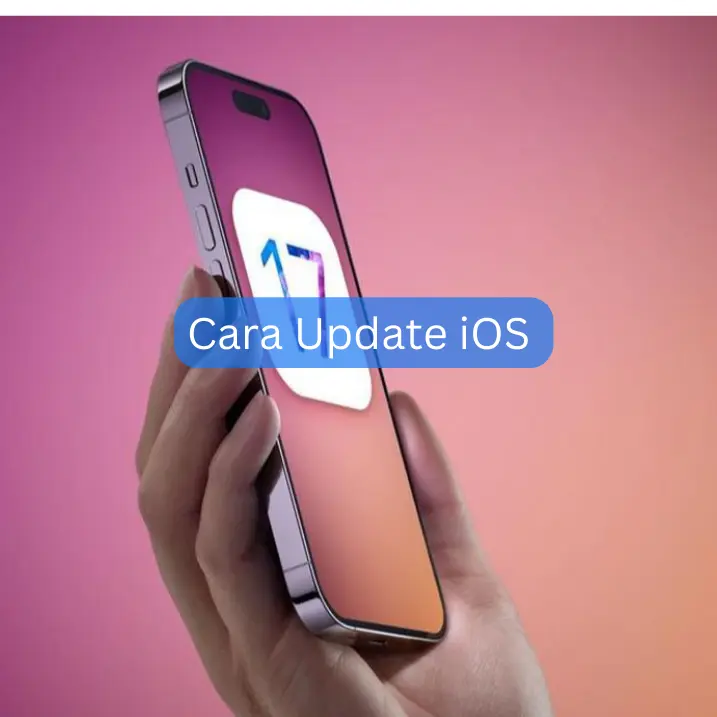
Persiapan Sebelum Update iOS
Memperbarui sistem operasi iOS pada iPhone atau iPad kamu adalah langkah penting untuk memastikan bahwa perangkat kamu selalu berjalan dengan versi terbaru dan teraman.
Namun, sebelum melompat ke proses pembaruan, ada beberapa persiapan penting yang harus kamu lakukan untuk memastikan bahwa semuanya berjalan lancar dan data kamu tetap aman.
1. Cadangkan Data
Langkah pertama yang penting sebelum memulai pembaruan adalah mencadangkan data kamu. Kamu bisa menggunakan iCloud untuk mencadangkan data secara nirkabel atau menyambungkan perangkat kamu ke komputer dan menggunakan iTunes atau Finder (untuk macOS Catalina atau versi lebih baru).
Mencadangkan data adalah langkah preventif penting, sehingga jika terjadi kesalahan selama proses pembaruan, kamu tidak akan kehilangan informasi penting.
2. Cek Kompatibilitas Perangkat
Sebelum kamu terlalu bersemangat untuk memperbarui, pastikan untuk memeriksa apakah perangkat kamu kompatibel dengan versi iOS terbaru.
3. Koneksi Internet yang Stabil
Karena file pembaruan cenderung besar, penting untuk memiliki koneksi internet yang stabil dan cepat.
4. Kapasitas Baterai yang Cukup
Proses pembaruan membutuhkan banyak energi. Pastikan perangkat kamu memiliki kapasitas baterai yang cukup, idealnya setidaknya 50%.
5. Ruang Penyimpanan yang Cukup
Pastikan perangkat kamu memiliki ruang penyimpanan yang cukup untuk pembaruan.
Kamu bisa memeriksa dan mengelola ruang penyimpanan melalui Pengaturan di perangkat kamu.
6. Perbarui Aplikasi
Aplikasi yang sudah terinstal di perangkat kamu mungkin memerlukan pembaruan untuk berfungsi dengan baik dengan versi iOS yang baru.
Perbarui aplikasi kamu ke versi terbaru melalui App Store untuk memastikan kompatibilitas dan kinerja yang optimal.
Cara Update iOS Secara Wireless (OTA)
Memperbarui sistem operasi iOS di perangkat Apple kamu secara wireless, atau Over-The-Air (OTA), adalah proses yang mudah dan nyaman.
Dengan mengikuti langkah-langkah sederhana ini, kamu bisa memastikan bahwa iPhone atau iPad kamu selalu menjalankan versi terbaru dan terbaik dari iOS. Berikut adalah cara untuk melakukannya:
- Buka Pengaturan Langkah pertama adalah membuka aplikasi Pengaturan pada iPhone atau iPad kamu. Ini adalah pintu gerbang ke berbagai pengaturan dan pilihan konfigurasi pada perangkat kamu.
- Akses Pembaruan Perangkat Lunak Dalam menu Pengaturan, gulir ke bawah dan pilih ‘Umum’, kemudian ketuk ‘Pembaruan Perangkat Lunak’. Perangkat kamu akan secara otomatis memeriksa apakah ada pembaruan iOS yang tersedia untuk diunduh.
- Unduh Pembaruan Jika ada pembaruan yang tersedia, kamu akan melihat opsi untuk ‘Unduh dan Instal’. Ketuk opsi tersebut untuk memulai proses unduhan.
- Instal Pembaruan Setelah pembaruan diunduh, sebuah opsi untuk ‘Instal’ akan muncul. Kamu dapat memilih untuk menginstal pembaruan segera, atau jika kamu memilih, kamu bisa mengetuk ‘Nanti’ dan memilih untuk ‘Instal Malam Ini’ atau ‘Ingatkan Saya Nanti’.
- Ikuti Instruksi Selama proses pembaruan, perangkat kamu akan restart. Pastikan untuk mengikuti instruksi di layar jika ada.
- Periksa Versi iOS Untuk memastikan bahwa pembaruan telah berhasil diinstal, kamu bisa pergi ke ‘Pengaturan’ > ‘Umum’ > ‘Tentang’ dan memeriksa versi iOS yang terinstal pada perangkat kamu.
Cara Update iOS Melalui Komputer
Memperbarui iOS pada iPhone atau iPad kamu tidak hanya terbatas pada metode wireless saja. Bagi kamu yang lebih nyaman menggunakan komputer, baik itu PC dengan Windows atau Mac, ada cara praktis untuk melakukan update iOS.
Berikut langkah-langkah untuk memperbarui iOS melalui iTunes pada PC atau Finder pada Mac.
Update iOS Melalui iTunes (untuk Windows atau Mac dengan macOS Mojave atau lebih lama)
- Pastikan iTunes Terbaru: Langkah awal adalah memastikan bahwa kamu memiliki versi terbaru dari iTunes. Ini penting untuk menghindari masalah kompatibilitas selama proses pembaruan.
- Sambungkan Perangkat ke Komputer: Gunakan kabel USB atau USB-C untuk menghubungkan iPhone atau iPad kamu ke komputer.
- Buka iTunes dan Pilih Perangkat kamu: Setelah terhubung, buka iTunes dan klik pada ikon perangkat yang muncul di dekat bagian kiri atas jendela iTunes.
- Klik Ringkasan: Di bawah tab Ringkasan, kamu akan menemukan opsi untuk memperbarui perangkat kamu.
- Periksa Pembaruan: Klik pada ‘Periksa Pembaruan’ untuk mengetahui apakah ada pembaruan perangkat lunak yang tersedia.
- Unduh dan Perbarui: Jika ada pembaruan tersedia, klik pada ‘Perbarui’. Ikuti instruksi yang muncul di layar dan masukkan kode sandi jika diminta.
Update iOS Melalui Finder (untuk Mac dengan macOS Catalina atau lebih baru)
- Buka Finder: Bagi pengguna Mac dengan macOS Catalina atau lebih baru, proses dimulai dengan membuka jendela Finder.
- Sambungkan Perangkat ke Komputer: Hubungkan iPhone atau iPad kamu menggunakan kabel USB atau USB-C ke Mac.
- Pilih Perangkat kamu: Dalam Finder, temukan dan pilih perangkat kamu yang muncul di bar samping kiri.
- Klik Umum: Di jendela Finder, klik pada ‘Umum’ atau ‘Manajemen Perangkat’, tergantung pada versi macOS yang kamu gunakan.
- Periksa Pembaruan: Klik ‘Periksa Pembaruan’ untuk mencari apakah ada pembaruan perangkat lunak yang tersedia.
- Unduh dan Perbarui: Jika pembaruan tersedia, klik ‘Unduh dan Perbarui’. Lanjutkan dengan mengikuti petunjuk di layar, termasuk memasukkan kode sandi jika diminta.
Mengaktifkan Pembaruan Otomatis
Pastikan iPhone atau iPad kamu selalu menggunakan versi terbaru dari iOS.
Salah satu cara paling efisien untuk melakukan ini adalah dengan mengaktifkan pembaruan otomatis, yang memungkinkan perangkat kamu untuk mengunduh dan menginstal pembaruan perangkat lunak tanpa perlu intervensi manual dari kamu.
Berikut adalah langkah-langkah untuk mengatur pembaruan otomatis pada iOS:
- Buka Pengaturan Langkah pertama dalam proses ini adalah membuka aplikasi Pengaturan pada perangkat iOS kamu. Aplikasi ini adalah pintu gerbang ke berbagai pengaturan sistem pada perangkat kamu.
- Pilih ‘Umum’ Selanjutnya, gulir ke bawah menu pengaturan hingga kamu menemukan opsi ‘Umum’. Ketuk opsi ini untuk melanjutkan ke langkah berikutnya.
- Akses ‘Pembaruan Perangkat Lunak’ Dalam menu ‘Umum’, carilah opsi ‘Pembaruan Perangkat Lunak’. Ini adalah tempat kamu biasanya memeriksa pembaruan manual. Ketuk untuk membuka.
- Pilih ‘Penyesuaian Pembaruan Otomatis’ Di bagian bawah layar ‘Pembaruan Perangkat Lunak’, kamu akan menemukan opsi untuk ‘Penyesuaian Pembaruan Otomatis’. Ketuk opsi ini untuk mengatur preferensi pembaruan otomatis kamu.
- Aktifkan Pembaruan Otomatis Di layar selanjutnya, kamu akan melihat dua pengaturan utama yang dapat diaktifkan:
Unduh Pembaruan iOS Otomatis: Mengaktifkan opsi ini memungkinkan perangkat kamu untuk secara otomatis mengunduh pembaruan iOS ketika terhubung ke jaringan Wi-Fi. Ini memastikan bahwa pembaruan sudah siap untuk diinstal kapan pun kamu siap.
- Konfirmasi Pengaturan Setelah mengaktifkan kedua opsi tersebut, kamu tidak perlu lagi mengkhawatirkan tentang memeriksa atau menginstal pembaruan iOS secara manual.
Perangkat kamu akan mengurus semuanya untuk kamu, memastikan bahwa kamu selalu menjalankan versi perangkat lunak terbaru tanpa harus mengangkat jari.








